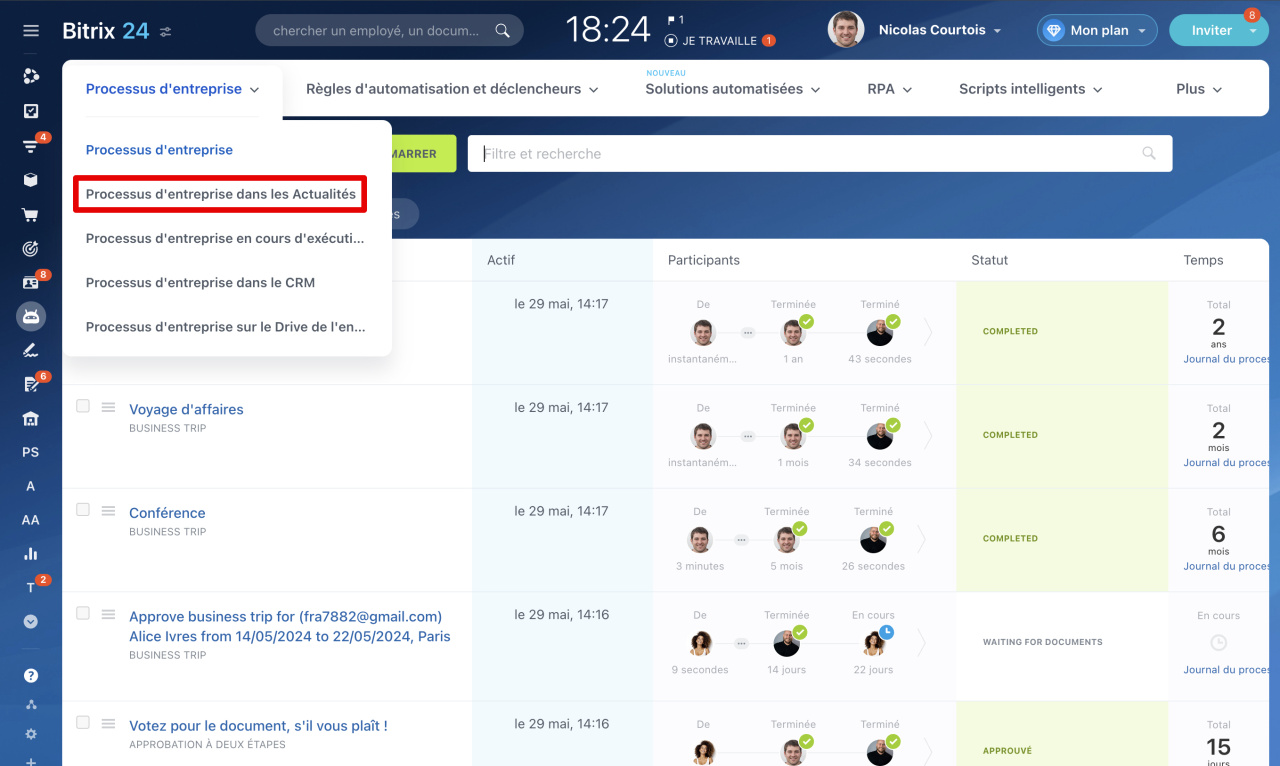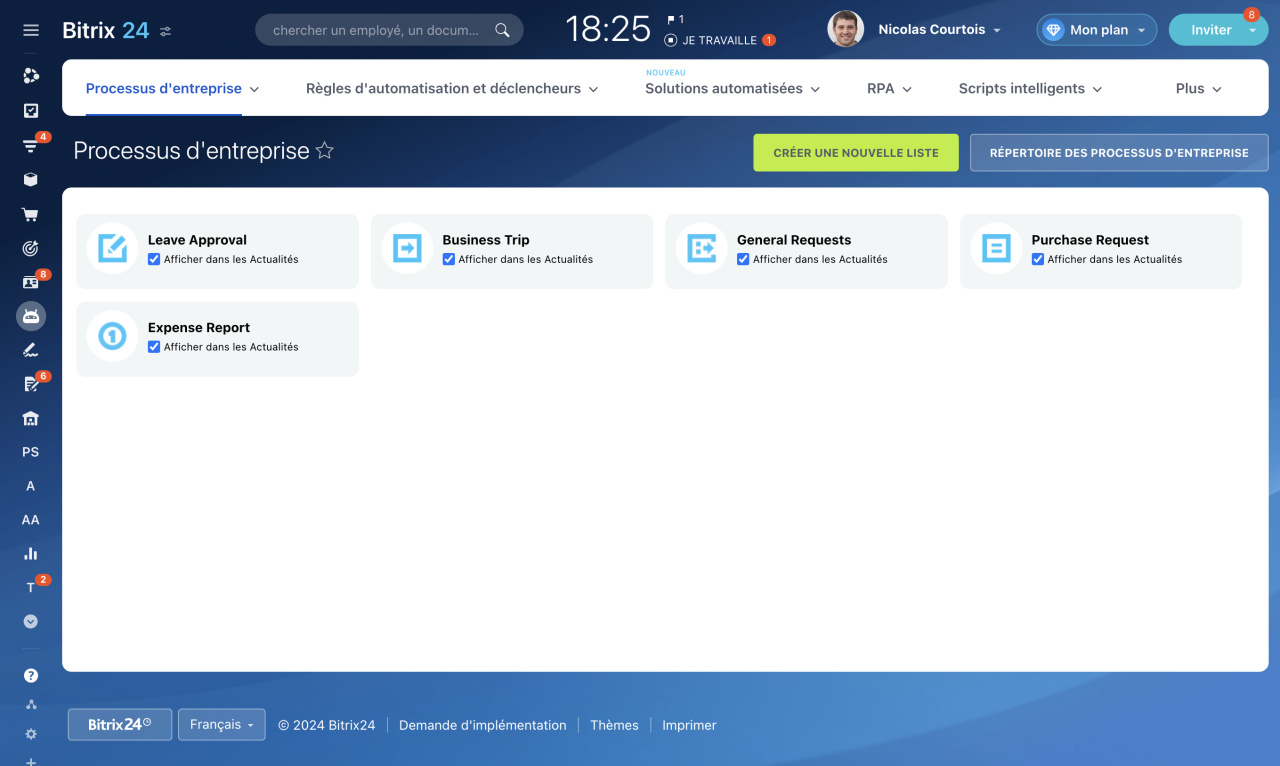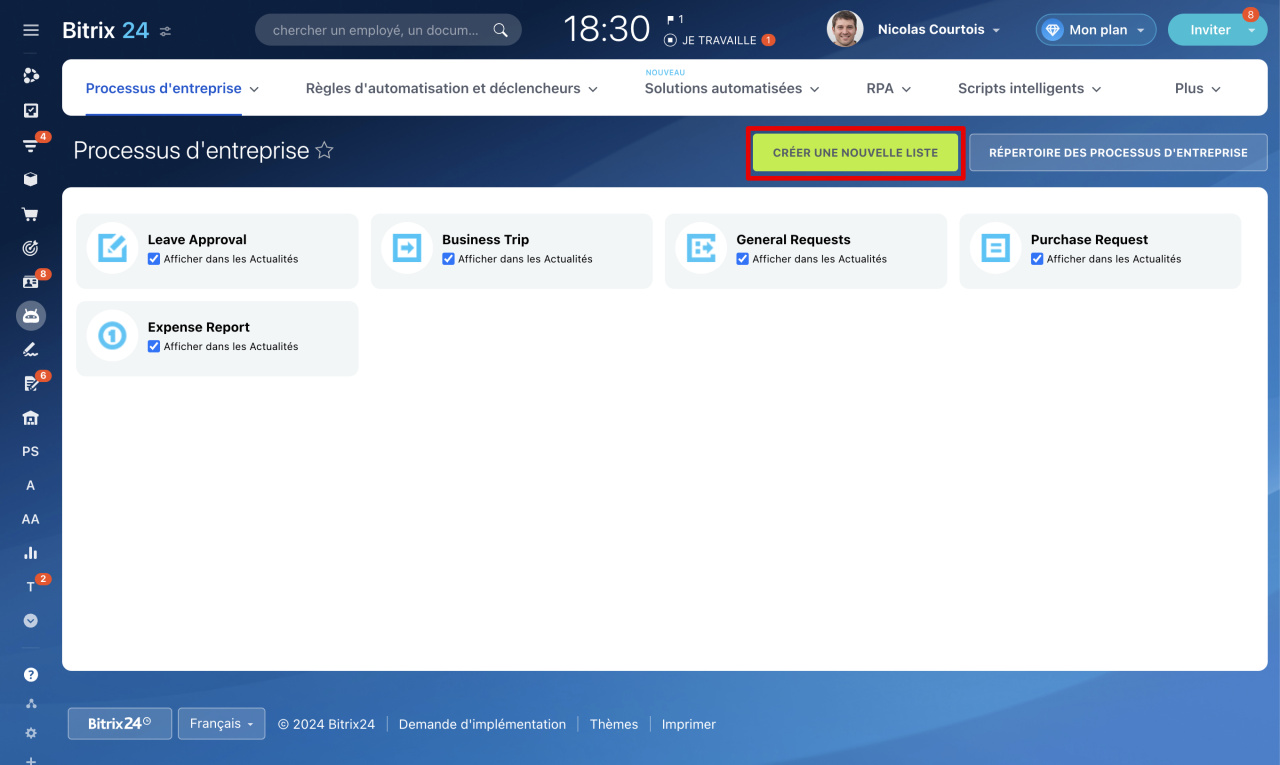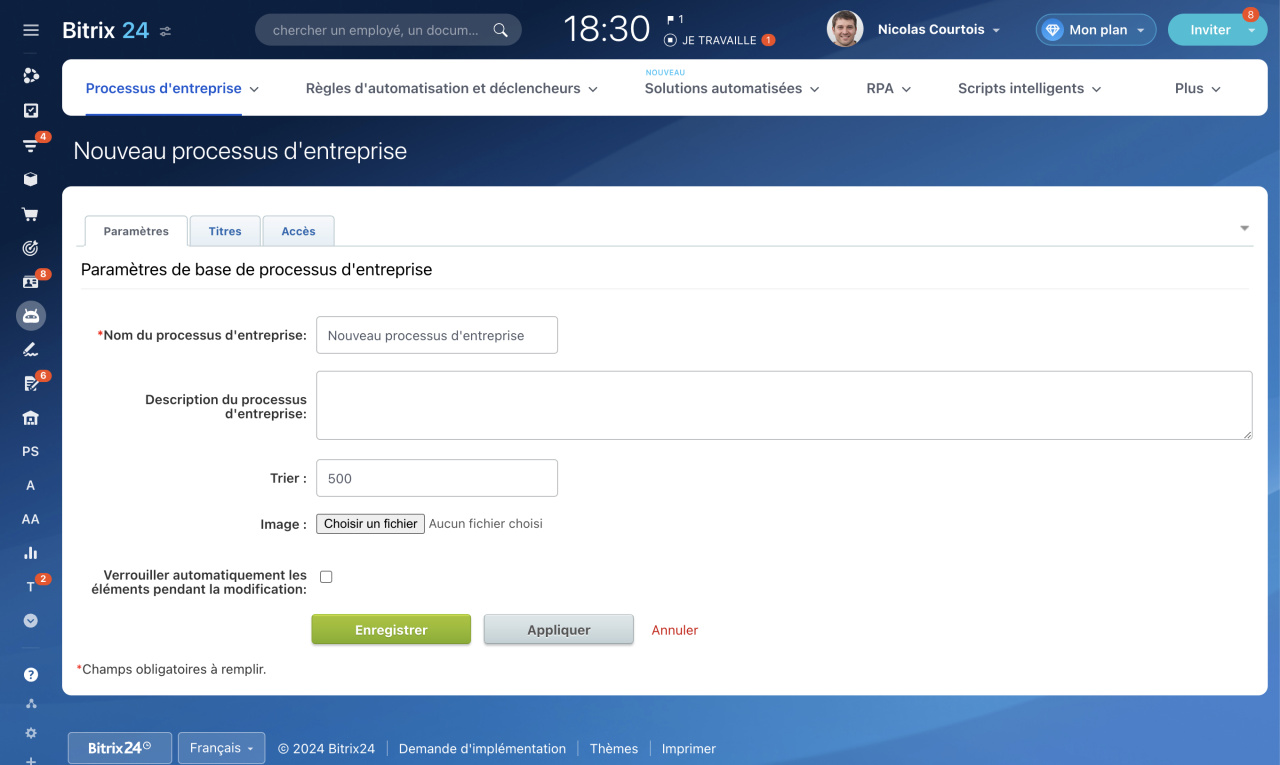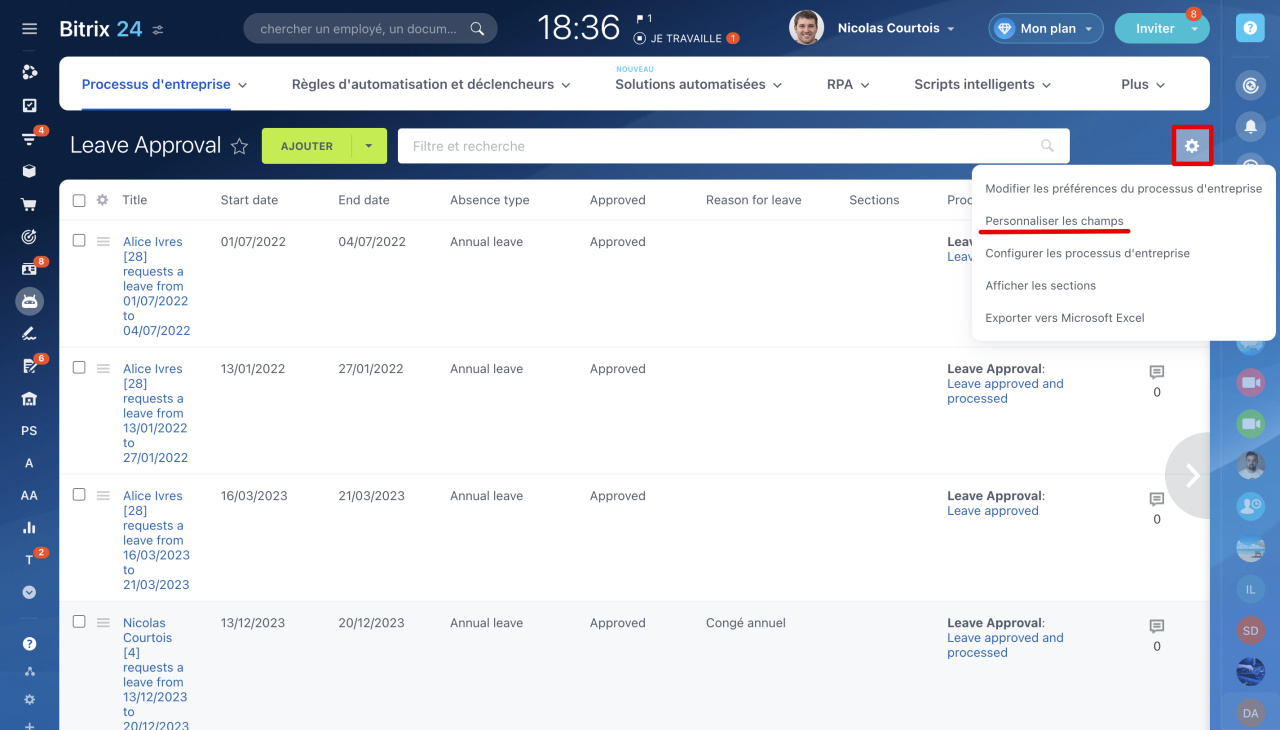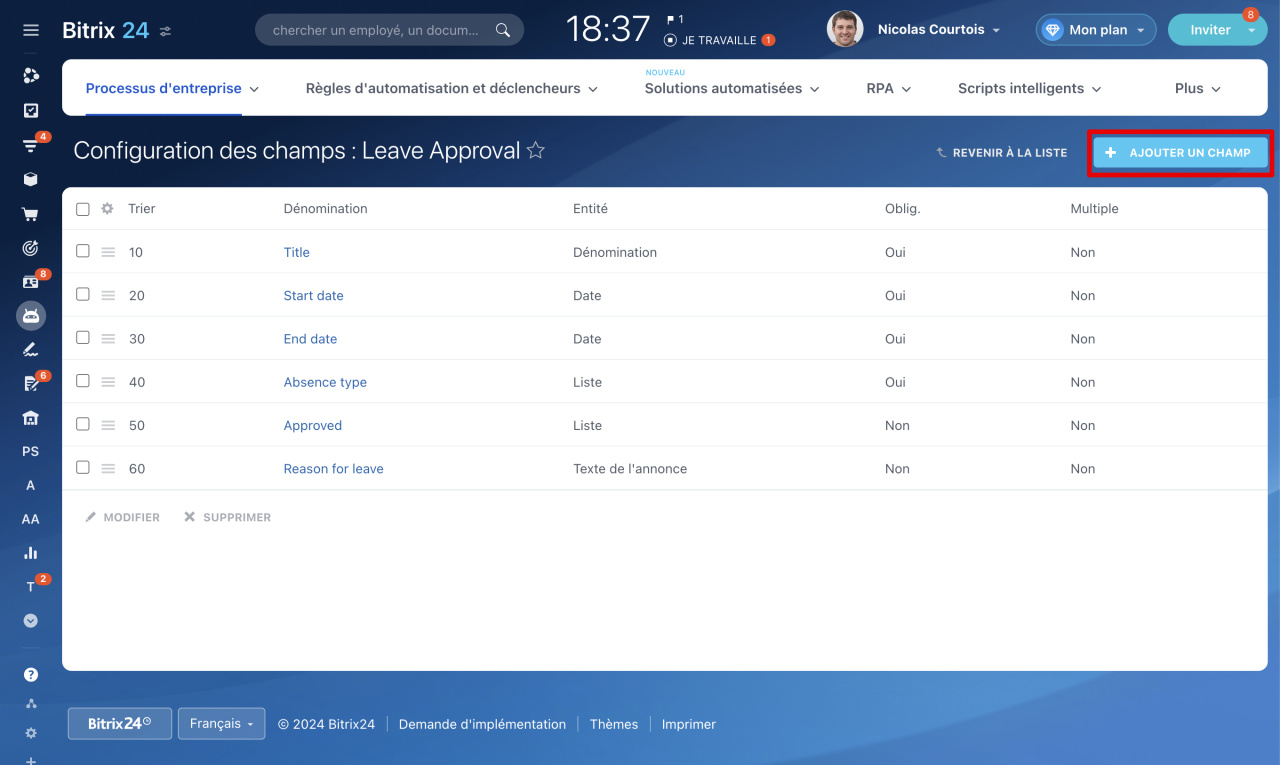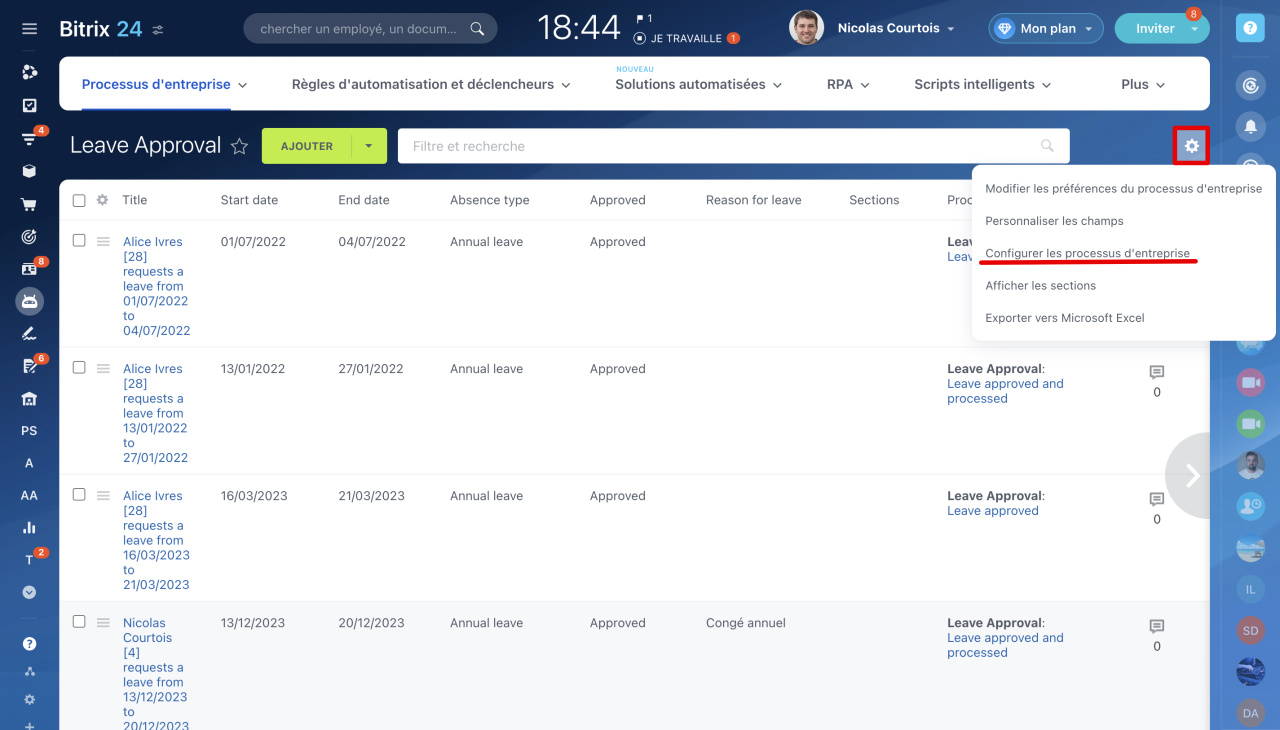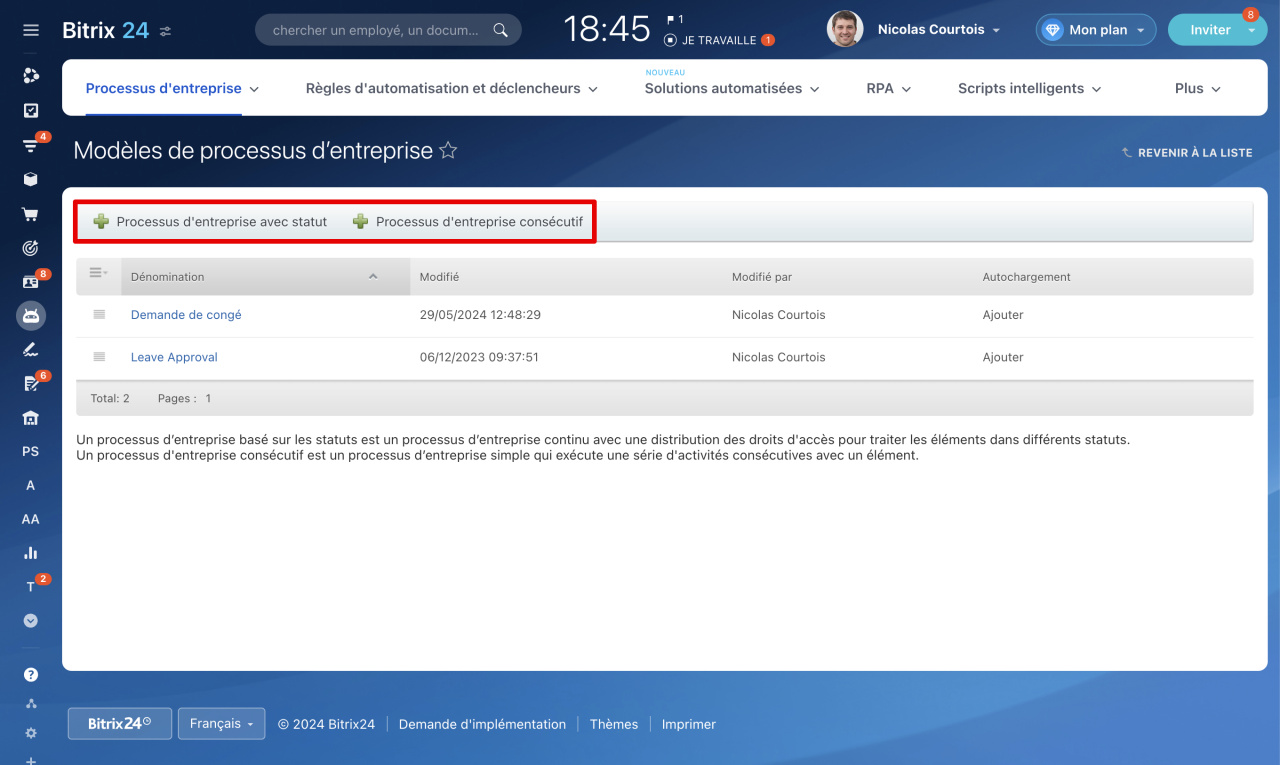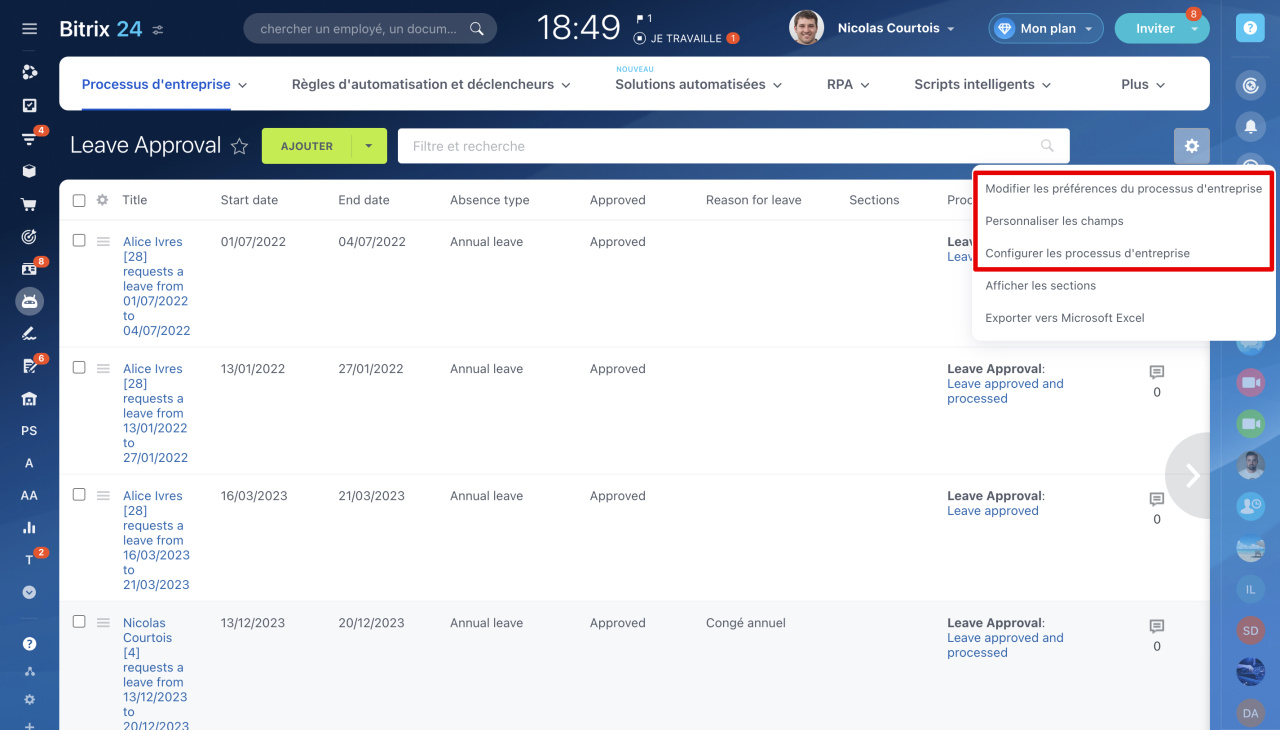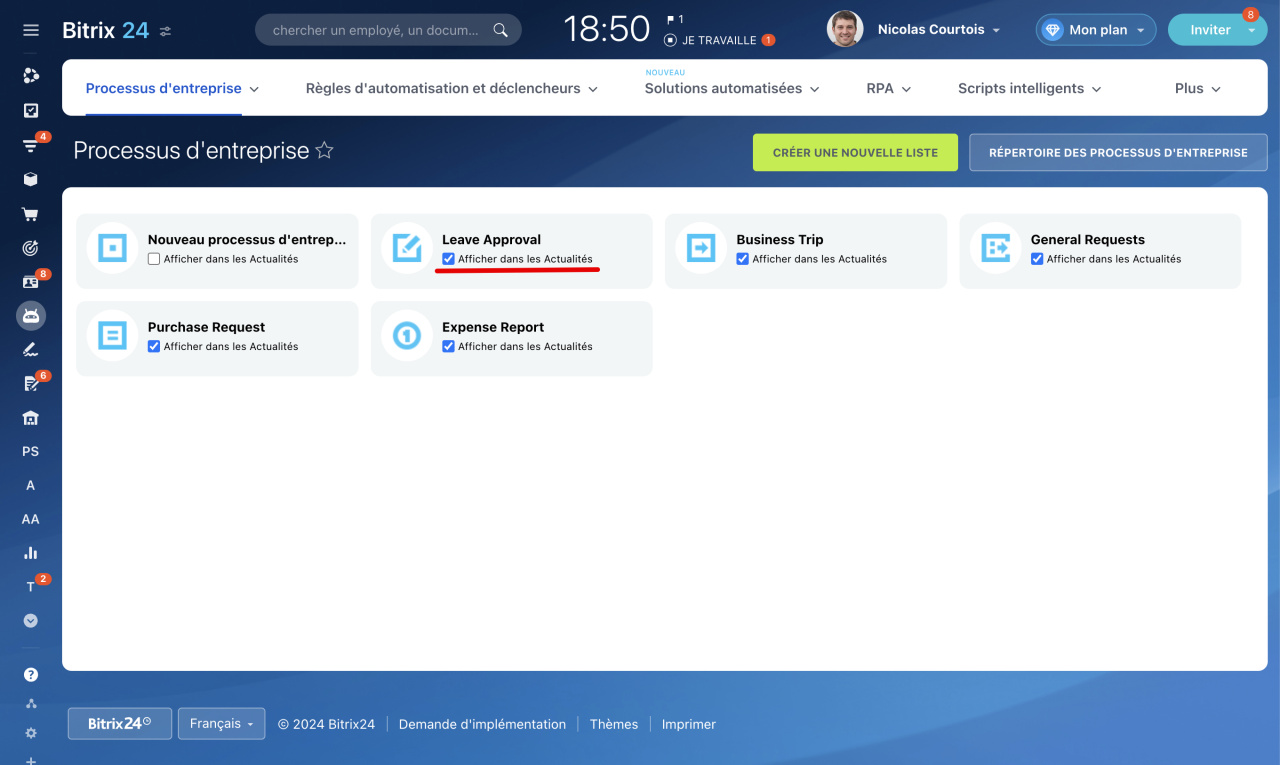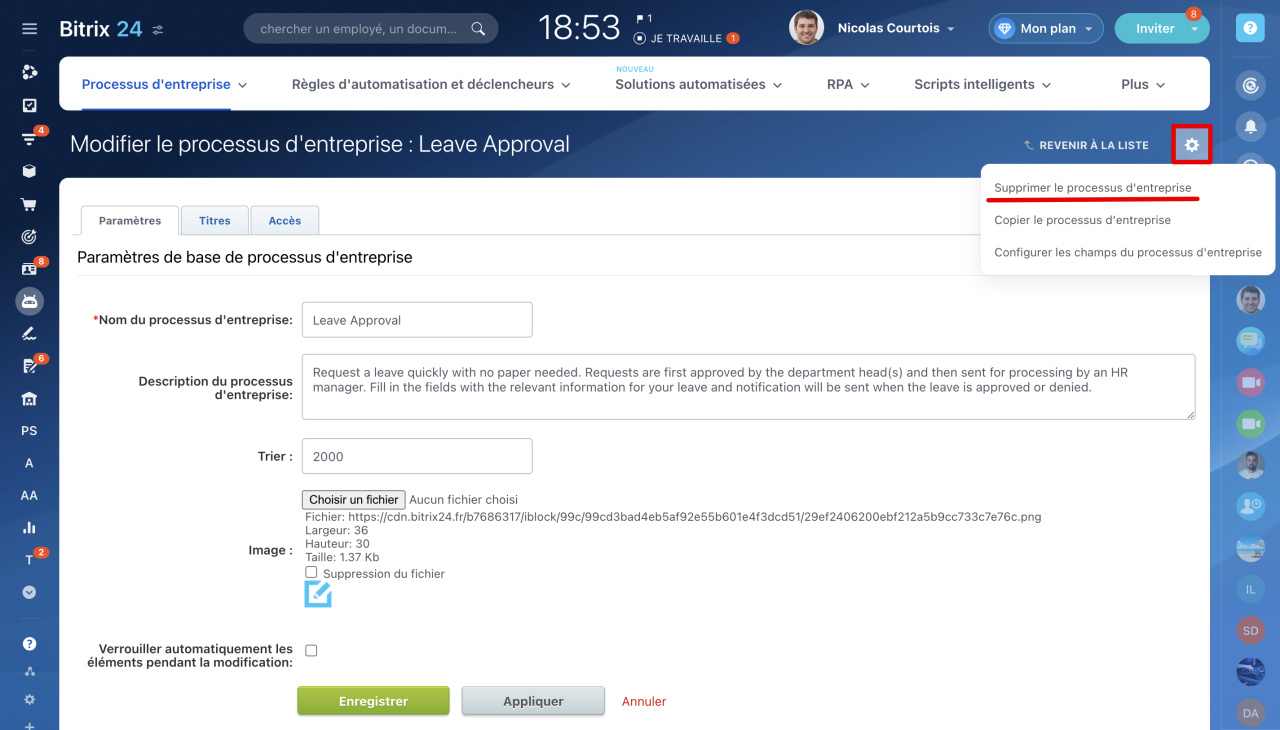Dans Bitrix24, vous pouvez exécuter des processus d'entreprise dans le fil d'actualités. Par exemple, remplissez une demande de vacances ou commandez un certificat. Vous pouvez modifier les processus et en créer de nouveaux dans une seule liste.
Accédez à la section Automatisation - Processus d’entreprise - Processus d’entreprise dans les Actualités. Par défaut, cinq processus d’entreprise sont disponibles dans la liste :
- Leave Approval (Demande d'absence)
- Business Trip (Déplacement professionnel)
- General Requests (Demande générale)
- Purchase Request (Demande d'achat)
- Expense Report (Demande de remboursement)
Comment créer un nouveau processus
1. Créer un formulaire de processus. Cliquez sur Créer une nouvelle liste et ajoutez les détails du processus.
- Paramètres : ajoutez des informations de base et spécifiez le tri. L'option Verrouiller automatiquement les éléments pendant la modification restreint l'accès aux éléments si plusieurs employés tentent de les modifier.
- Titres : renommez les éléments et les sections. Par exemple, pour le processus de demande de congé, remplacez le champ Ajouter un élément par Ajouter un congé.
- Accès : définissez des droits pour les employés qui travaillent avec des éléments et des sections de processus.
2. Ajouter des champs de processus. Chaque processus comporte des champs qu'un employé remplit avant de commencer. Accédez au formulaire de processus et ouvrez Paramètres (⚙️) - Personnaliser les champs. Cliquez sur Ajouter un champ et remplissez les paramètres.
- Sélectionnez le type du nouveau champ et spécifiez les paramètres. Chaque type a ses propres paramètres, par exemple, pour le type Argent, vous devez spécifier le montant et la devise.
- Activez les options Afficher dans le formulaire d'ajout et Afficher dans le formulaire d'édition pour que les employés remplissent ce champ pour démarrer le processus.
- Cochez les options Lecture seule (formulaire d'ajout) et Lecture seule (formulaire d'édition) pour empêcher les employés de modifier le champ.
- Si vous devez envoyer un lien vers un élément, activez le champ Afficher le champ à la création d'un lien d'élément de liste.
Ajouter un nouveau champ de processus d'entreprise
3. Configurer le fonctionnement du processus d'entreprise. Accédez au formulaire de processus et cliquez sur Paramètres (⚙️) - Configurer les processus d'entreprise. Créez un processus d'entreprise avec des statuts ou consécutif. Un processus d'entreprise avec des statuts est un processus complexe avec des droits d'accès différents à chaque étape, par exemple l'approbation d'un document. Un processus d'entreprise consécutif est un processus simple dans lequel les responsables traitent les étapes les unes après les autres, comme une demande de congé.
Création d'un modèle de processus d'entreprise consécutif
Comment créer le processus d'entreprise avec les statuts
Comment modifier un processus
Accédez au formulaire de processus et cliquez sur Paramètres (⚙️). Choisissez une action :
- Modifier le formulaire de processus - cliquez sur Modifier les préférences du processus d'entreprise.
- Mettre à jour les champs que les employés remplissent avant de démarrer le processus - sélectionnez Personnaliser les champs.
- Modifier le modèle de travail du processus d'entreprise - cliquez sur Configurer les processus d'entreprise.
Cochez la case Afficher dans les Actualités afin que les employés puissent démarrer le processus dans le fil d'actualités.
Comment démarrer un processus d’entreprise
Pour supprimer un processus, accédez à son formulaire. Cliquez sur Paramètres (⚙️) - Modifier les préférences du processus d'entreprise. Appuyez à nouveau sur Paramètres (⚙️) - Supprimer le processus d'entreprise.
Résumé
- Dans Bitrix24, vous pouvez exécuter des processus d'entreprise dans le fil d'actualités. Par exemple, remplissez une demande de vacances ou commandez un certificat.
- Tous les processus se trouvent dans la section Automatisation - Processus d’entreprise - Processus d’entreprise dans les Actualités.
- Pour créer un nouveau processus, vous devez créer un formulaire de processus, des champs à remplir et configurer le processus d'entreprise.
- Dans les paramètres du processus, vous pouvez modifier les données ou le supprimer.